
Llevar un registro del contenido compartido en Mensajes en la Mac
Con macOS Monterey, cuando un amigo comparte contenido contigo en la app Mensajes, como un enlace a una noticia o a un programa de TV, puedes encontrar ese contenido en la sección “Se compartió contigo” en la app correspondiente. Esto te permite ver el contenido cuando sea más conveniente para ti.
“Se compartió contigo” está disponible en Fotos, Safari, News, Podcasts y en la app Apple TV.
Nota: el contenido sólo aparece en “Se compartió contigo” si el amigo que te lo envió está en tus listas de Contactos.
Activar y desactivar “Se compartió contigo”
Usa las preferencias de Mensajes para elegir si el contenido compartido contigo aparece en la sección “Se compartió contigo” de todas las apps disponibles o sólo de ciertas apps.
En la app Mensajes
 en la Mac, selecciona Mensajes > Preferencias, y haz clic en “Compartidos contigo”.
en la Mac, selecciona Mensajes > Preferencias, y haz clic en “Compartidos contigo”.Realiza una de las acciones siguientes:
Activar para todas las apps: haz clic en Activar.
Desactivar para todas las apps: haz clic en Desactivar.
Activar para las apps seleccionadas: selecciona apps (el contenido que te envían en Mensajes aparecerá automáticamente en la sección “Se compartió contigo” de esas apps).
Desactivar para las apps seleccionadas: anula la selección de apps.
Puedes elegir si el contenido compartido contigo en una conversación de Mensajes aparece en la sección “Se compartió contigo” de la app correspondiente. Haz clic en el botón Detalles ![]() en la esquina superior derecha de una conversación, luego selecciona “Mostrar en ‘Se compartió contigo’” (o anula la selección para eliminar el contenido compartido de la sección “Se compartió contigo”). Cuando está activada la opción “Se compartió contigo”, aún puedes fijar contenido compartido para que aparezca en la app correspondiente.
en la esquina superior derecha de una conversación, luego selecciona “Mostrar en ‘Se compartió contigo’” (o anula la selección para eliminar el contenido compartido de la sección “Se compartió contigo”). Cuando está activada la opción “Se compartió contigo”, aún puedes fijar contenido compartido para que aparezca en la app correspondiente.
Para obtener más información, consulta el capítulo Mensajes del manual del usuario del iPhone, iPad o iPod touch.
Consejo: también puedes encontrar contenido “Se compartió contigo” con una búsqueda en Spotlight, que se encuentra en la sección “Enlaces compartidos”. Consulta Realizar búsquedas con Spotlight.
Compartir contenido con amigos
El contenido que compartes con amigos en Mensajes se organiza automáticamente en la sección “Se compartió contigo” de la app compatible en su dispositivo.
Selecciona el contenido que quieres compartir, haz clic en
 o elige Compartir > Mensajes.
o elige Compartir > Mensajes.Por ejemplo, haz clic con la tecla Control presionada en un programa en la app Podcasts, elige Episodio y, luego, Mensajes.
En el campo “Para”, escribe el nombre, la dirección de correo electrónico o el número de teléfono de la persona a la que quieres enviar el contenido. A medida que escribes, Mensajes te sugiere direcciones coincidentes almacenadas en la app Contactos
 , o de destinatarios anteriores.
, o de destinatarios anteriores.También puedes hacer clic en el botón Agregar
 a la derecha del campo Para. Selecciona un contacto en la lista y haz clic en la dirección de correo o número telefónico.
a la derecha del campo Para. Selecciona un contacto en la lista y haz clic en la dirección de correo o número telefónico.Nota: si tienes límites de comunicación que te permiten enviar y recibir mensajes sólo con ciertas personas, aparecerá un ícono de reloj de arena

Para incluir un mensaje con el contenido, ingrésalo en el campo debajo del enlace. Puedes usar sugerencias de escritura, si están disponibles.
Haz clic en Enviar.
Continuar la conversación
El contenido compartido contigo incluye un botón en las apps correspondientes con el nombre de la persona que lo envió. Puedes hacer clic en el botón para continuar la conversación después, justo donde la dejaste.
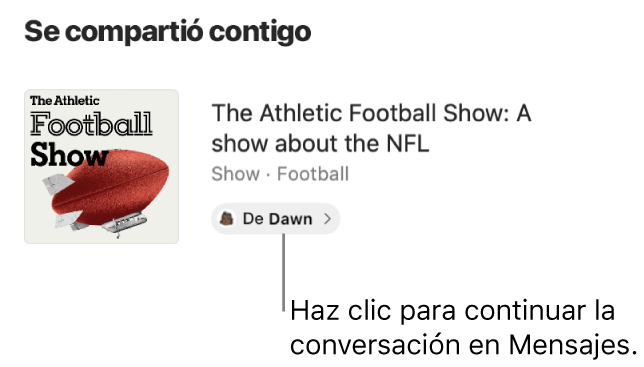
Visualiza el contenido que se ha compartido contigo.
Por ejemplo, haz clic en Escuchar en la barra lateral en Podcasts y encuentra el episodio en la sección “Se compartió contigo”.
Haz clic en el botón De a la derecha del contenido.
Redacta una respuesta entre líneas y luego presiona Retorno en tu teclado o haz clic en el botón Enviar
 .
.
Consejo: puedes ocultar contenido que aparece en la sección “Se compartió contigo” de una app. Mientras mantienes presionada la tecla Control, haz clic en el contenido (o en el botón De) y luego elige Eliminar.
Fijar contenido compartido
Si recibes contenido que es especialmente interesante y activaste “Se compartió contigo”, puedes destacarlo de forma rápida en Mensajes y este aparecerá en la parte superior de “Se compartió contigo”, en la búsqueda en Mensajes y en la visualización Detalles de la conversación.
En la app Mensajes
 de la Mac, selecciona una conversación.
de la Mac, selecciona una conversación.Con la tecla Control presionada, haz clic en el contenido compartido y selecciona Destacar.
Puedes anclar contenido que compartiste con alguien o que alguien compartió contigo.
Para obtener más información, consulta el capítulo Mensajes del manual del usuario del iPhone, iPad o iPod touch.
Consejo: también puedes encontrar contenido “Se compartió contigo” con una búsqueda en Spotlight, que se encuentra en la sección “Enlaces compartidos”. Consulta Realizar búsquedas con Spotlight.